S
Saatayarım
Misafir
Oppo saat (OW19W8, belugaxl) farklı WearOS saatlerle çalışması gerekir ancak test etmedim.
adb kullanarak yedekleme
Kullanıcınızın plugdev grubunda olup olmadığını kontrol edin
Çalıştırın: groups $USER
Eğer plugdev yoksa, kullanıcınızı ekleyin: sudo usermod -aG plugdev $USER
su - $USER
ADB için Udev Kuralları Oluşturun veya Güncelleyin
Bir terminal açın ve udev kuralları dosyasını oluşturun/düzenleyin: sudo nano /etc/udev/rules.d/51-android.rules
Aşağıdaki kuralı ekleyin (bu, tüm Android cihazlar için izinler verir): SUBSYSTEM=="usb", ATTR{idVendor}=="22d9", MODE="0666", GROUP="plugdev"
22d9'u cihazınızın Satıcı Kimliği ile değiştirin
Cihazınızın Satıcı Kimliğini Bulun: lsusb
Örnek çıktı: Bus 001 Device 003: ID 22d9:276a OPPO
22d9, Oppo'nun Satıcı Kimliğidir.
Kuralları Kaydet ve Uygula:
sudo chmod 644 /etc/udev/rules.d/51-android.rules
sudo udevadm control --reload-rules
sudo udevadm trigger
adb kullanarak yedekleme
- sudo apt install android-tools-adb
android-tools-fastboot - Wear OS saatinizde Geliştirici Seçeneklerini etkinleştirin: Ayarlar > Sistem > Hakkında'ya gidin > Yapı numarasına 7 kez dokunun.
USB Hata Ayıklamayı Etkinleştirin: Ayarlar > Geliştirici seçenekleri > USB hata ayıklamayı etkinleştir'e gidin. - adb devices çalışıp çalışmadığını görmek için. Eğer çalışmıyorsa alttaki bilgileri okuyun
- shell pm list packages -f > apk_list.txt
- mkdir -p ~/oppo_apks
- for apk in $(adb shell pm list packages -f | sed -n 's/package:\(.*apk\)=.*/\1/p'); do adb pull "$apk" ~/oppo_apks/; done
Kullanıcınızın plugdev grubunda olup olmadığını kontrol edin
Çalıştırın: groups $USER
Eğer plugdev yoksa, kullanıcınızı ekleyin: sudo usermod -aG plugdev $USER
su - $USER
ADB için Udev Kuralları Oluşturun veya Güncelleyin
Bir terminal açın ve udev kuralları dosyasını oluşturun/düzenleyin: sudo nano /etc/udev/rules.d/51-android.rules
Aşağıdaki kuralı ekleyin (bu, tüm Android cihazlar için izinler verir): SUBSYSTEM=="usb", ATTR{idVendor}=="22d9", MODE="0666", GROUP="plugdev"
22d9'u cihazınızın Satıcı Kimliği ile değiştirin
Cihazınızın Satıcı Kimliğini Bulun: lsusb
Örnek çıktı: Bus 001 Device 003: ID 22d9:276a OPPO
22d9, Oppo'nun Satıcı Kimliğidir.
Kuralları Kaydet ve Uygula:
sudo chmod 644 /etc/udev/rules.d/51-android.rules
sudo udevadm control --reload-rules
sudo udevadm trigger